Benvenuti nella nostra guida su come gestire gli abbonamenti Apple in macOS Mojave.
A novembre dello scorso anno, Apple vantava oltre 56 milioni di utenti del proprio servizio di musica. Sebbene la piattaforma iTunes sia sempre stata popolare, il favore di Apple Music è stato favorito dal suo semplice modello di abbonamento, che consente ai membri di pagare una piccola quota mensile per accedere ai milioni di brani nel database Apple.
La funzione “Family Sharing” consente inoltre agli utenti di condividere contenuti digitali acquistati in precedenza con un massimo di 5 membri della famiglia.
Nel frattempo, Apple non ha riposato sugli allori e ha recentemente introdotto il servizio Apple News + negli Stati Uniti e in Canada, promettendo l’accesso a centinaia di riviste e periodici per un canone mensile ragionevole.
Family Sharing non copre solo la tua musica, le tue app Libri ma coprirà anche Apple News +. È necessario aver abilitato la funzione “Condivisione acquisti” affinché funzioni.
Puoi anche “Annulla abbonamento” o “Annulla prova gratuita”. Se hai attivato Family Sharing e qualcuno della tua famiglia si è iscritto, apparirà un messaggio pop-up che ti informa che hai già accesso a News +.
Avere tutti questi diversi abbonamenti ai servizi di Apple può essere un po ‘opprimente, quindi continua a leggere per scoprire come gestire gli abbonamenti Apple in macOS Mojave usando il tuo Mac o MacBook.
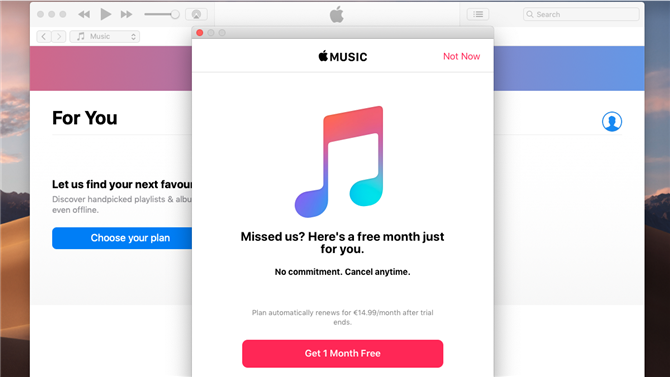
Apple Music sta crescendo in popolarità
1. Imposta Apple Music
Apri iTunes. Fai clic sulla scheda “Per te” nella parte superiore dello schermo. Fai clic su “Provalo gratis”. Quindi, scegli il tuo piano, quindi accedi con il tuo ID Apple. Seleziona il tuo metodo di pagamento, quindi fai clic su “Partecipa”.
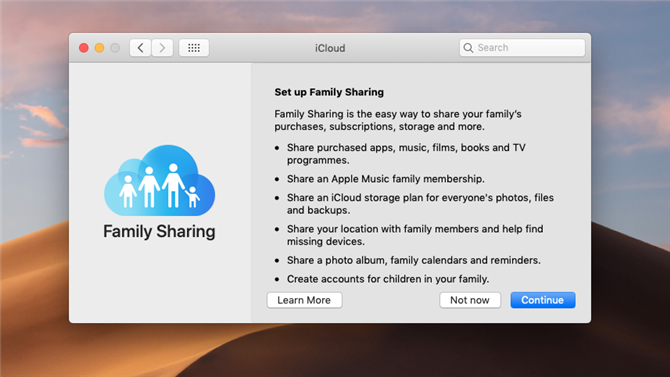
Family Sharing ti consente di condividere abbonamenti con le persone con cui vivi
2. Impostazione della condivisione della famiglia
Apri Preferenze di Sistema, quindi fai clic su iCloud. Clicca su “Imposta famiglia”.
Segui le istruzioni sullo schermo, quindi scegli di condividere i tuoi acquisti con la famiglia o “Non ora”, quindi fai clic su “Continua”.
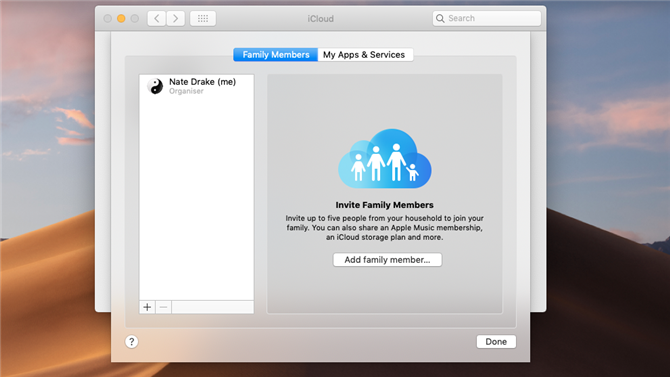
Assicurati che tutti i membri della tua famiglia con cui vuoi condividere gli abbonamenti vengano aggiunti
3. Aggiungi o rimuovi membri della famiglia
Apri le Preferenze di Sistema> iCloud. Seleziona “Aggiungi un membro della famiglia”. Scegli di accedere o inviare loro un invito via email con il link di conferma.
Rimuovere i membri facendo clic sul pulsante Elimina (-).
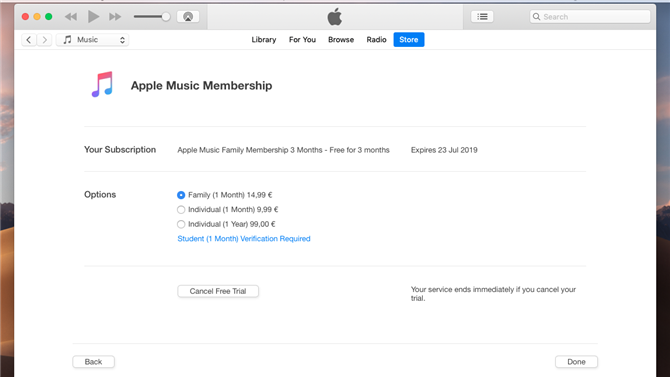
Puoi cambiare il modo in cui ti iscrivi ad Apple Music per adattarlo meglio alle tue circostanze
4. Cambia l’abbonamento a Apple Music
Apri iTunes. Dal menu, vai su Account> Visualizza il mio account. Scorri verso il basso fino a “Impostazioni” e seleziona “Gestisci” accanto a “Iscrizioni”. È ora possibile passare a un piano individuale mensile o annuale.
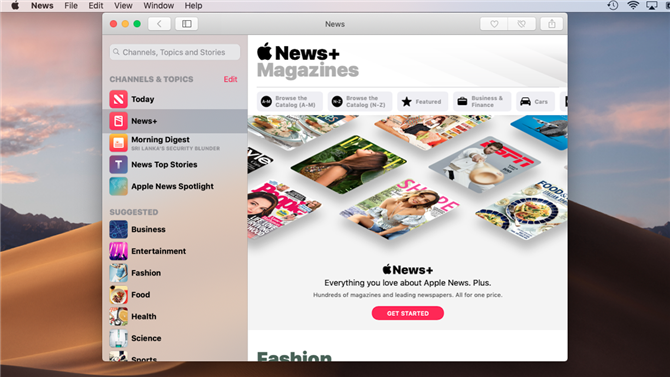
Tieni traccia dei tuoi nuovi + abbonamenti
5. Gestisci l’abbonamento ad Apple News +
Quando Apple News + diventa disponibile nella tua posizione, puoi gestire le tue iscrizioni accedendo all’app Apple News.
Fai clic su ‘Notizie +’ nel riquadro sul lato sinistro. Seleziona la versione di prova gratuita.
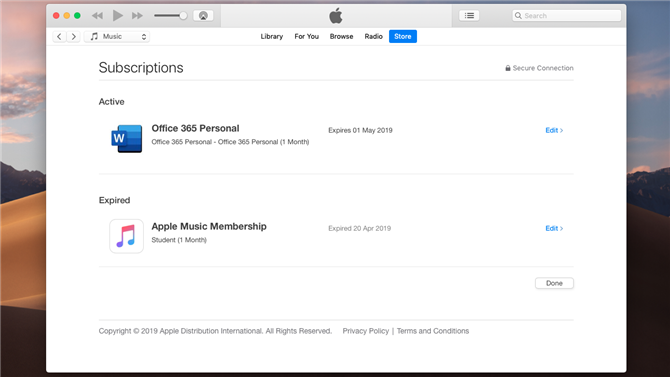
Gestisci facilmente le tue iscrizioni alle app in macOS
6. Gestire le sottoscrizioni delle app
Seguire le istruzioni al punto 4, quindi fare clic su “Modifica” accanto a qualsiasi abbonamento per gestire le impostazioni. Gli acquisti in-app non sono elencati qui. Per assistenza, visita il sito Web di supporto di Apple.
- Dai un’occhiata alla nostra raccolta di suggerimenti e trucchi su macOS 10.14 Mojave
